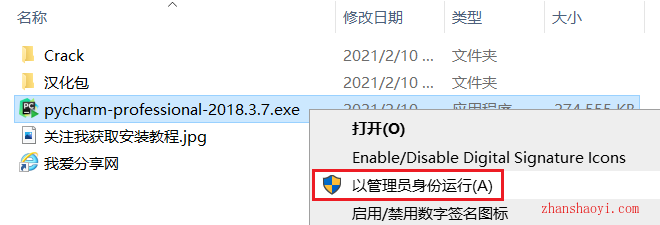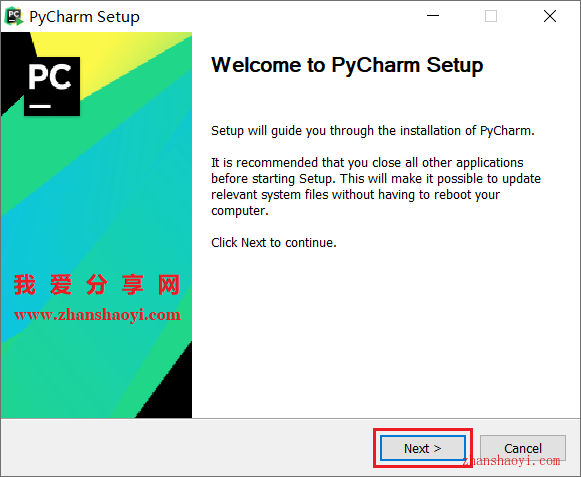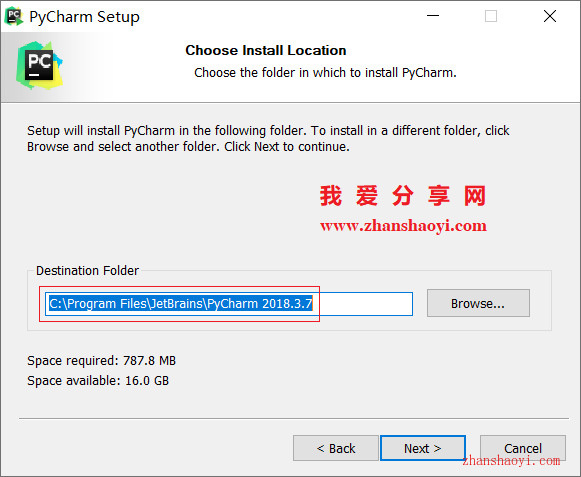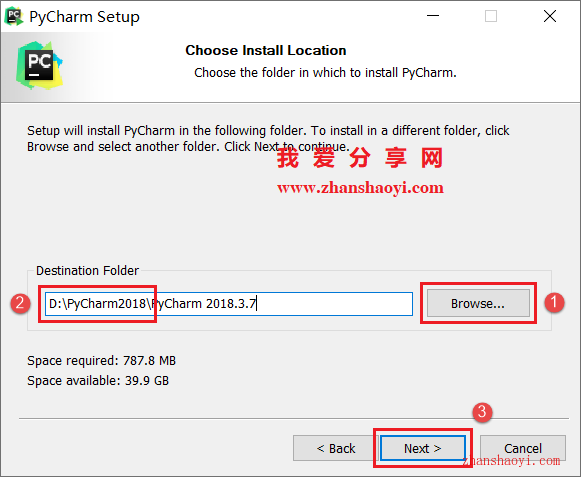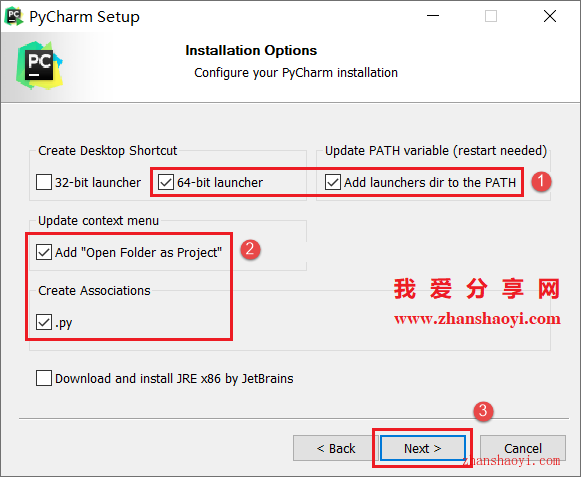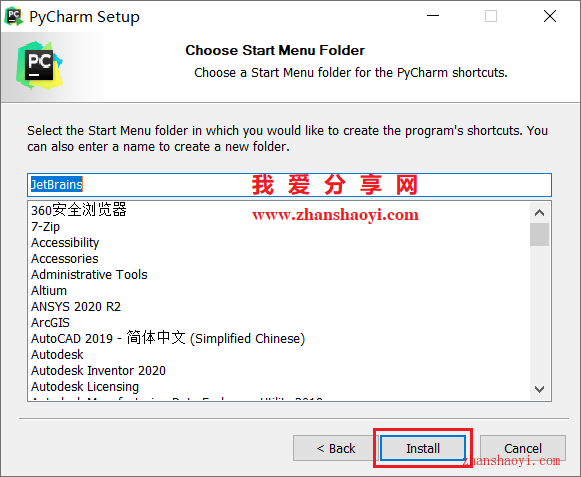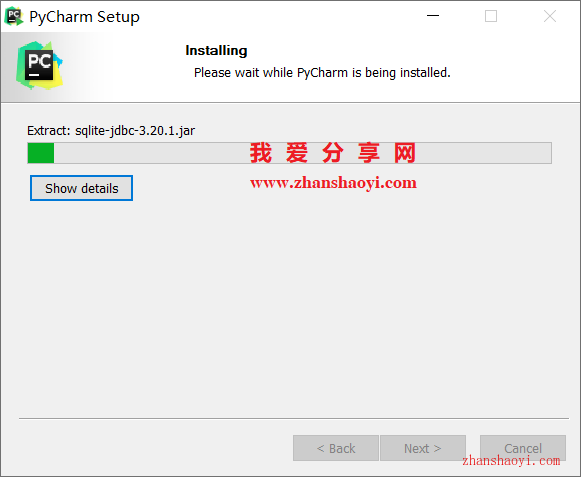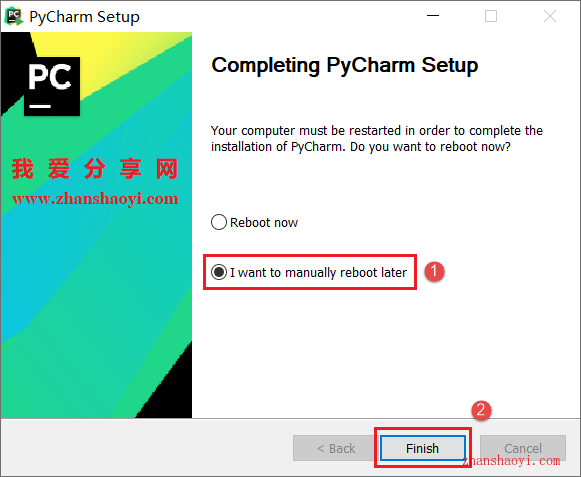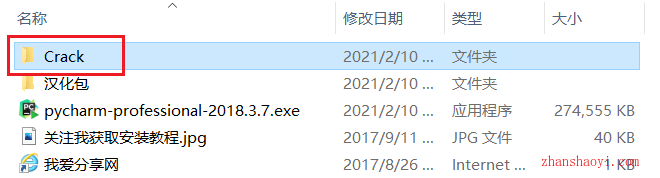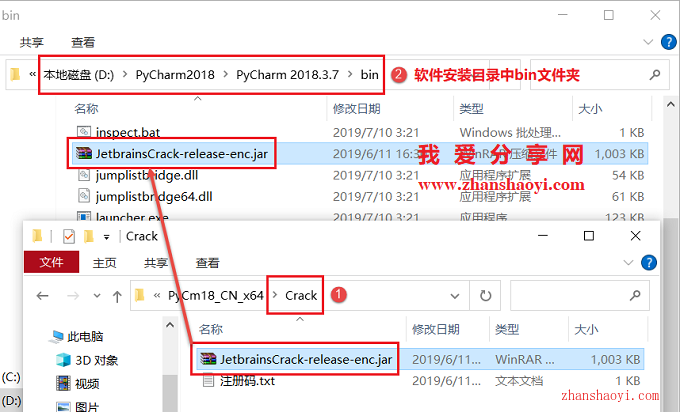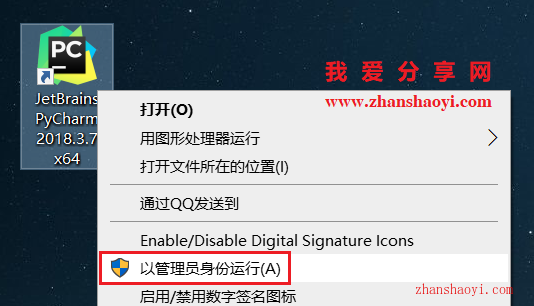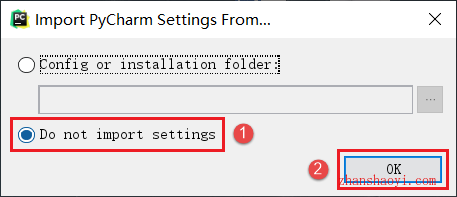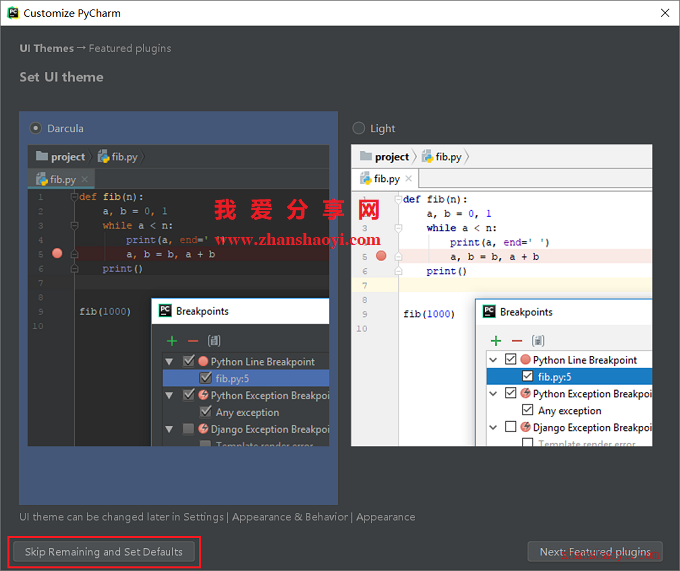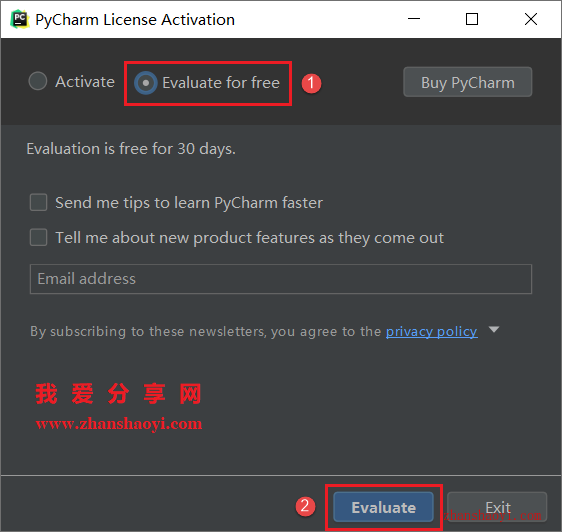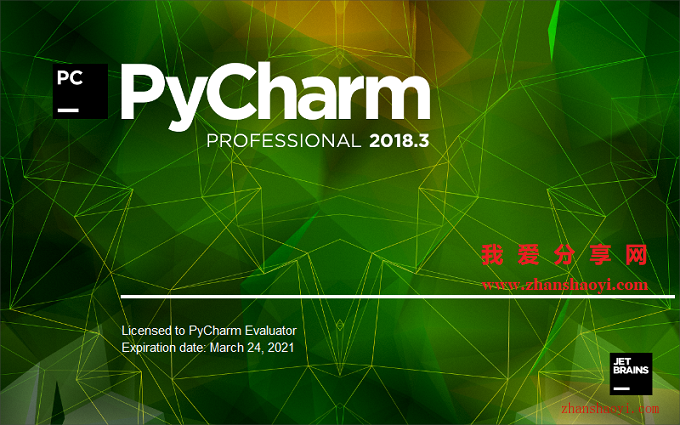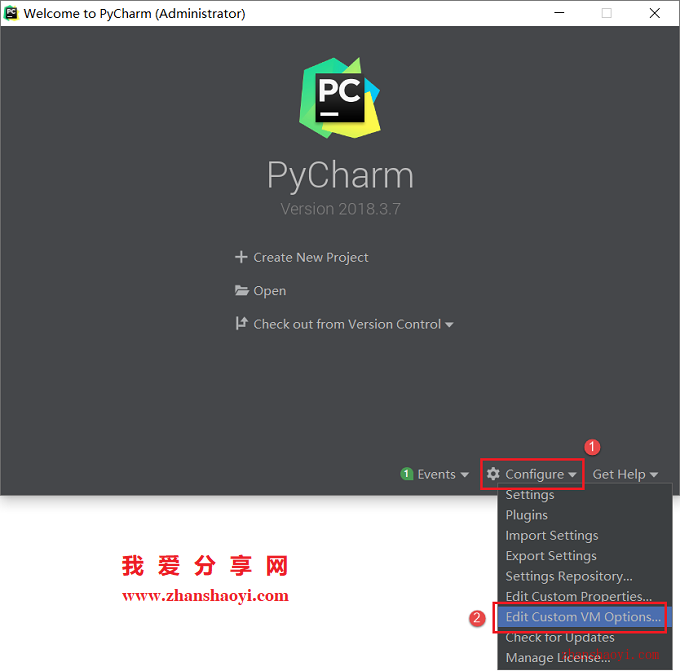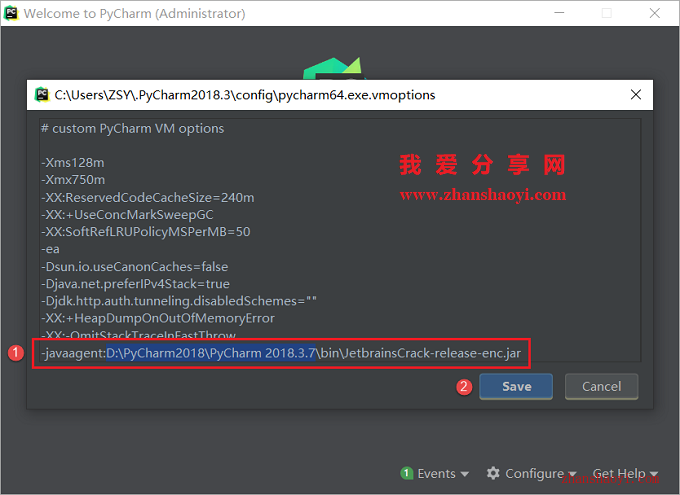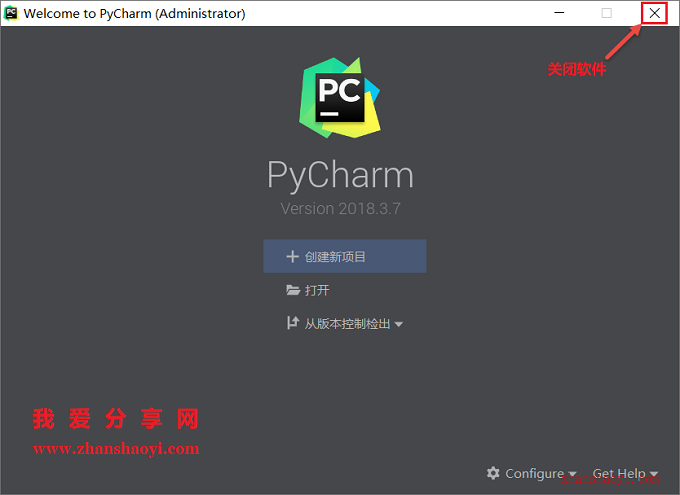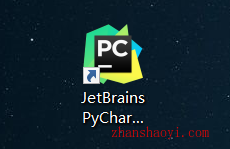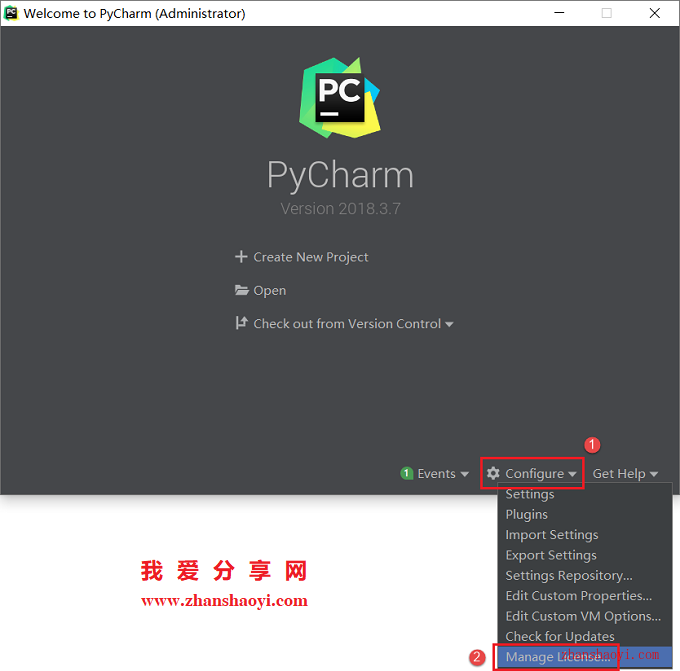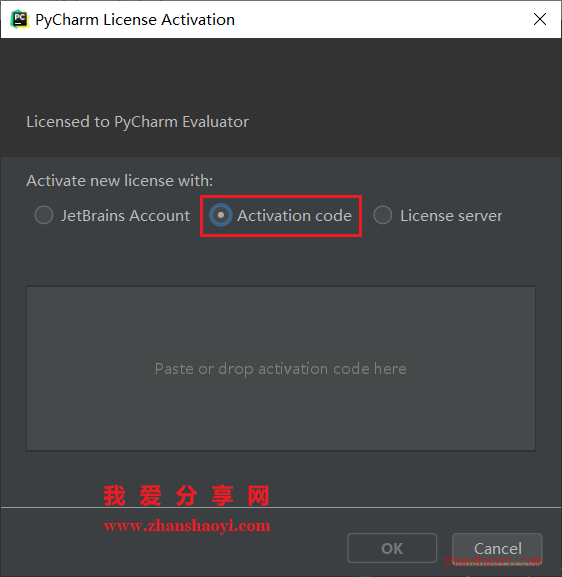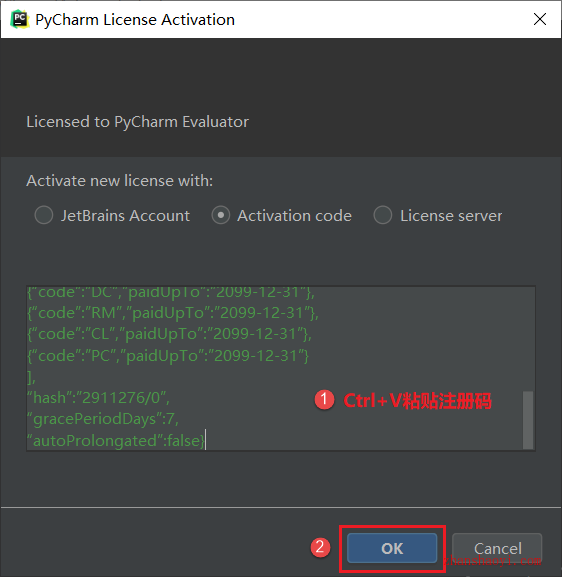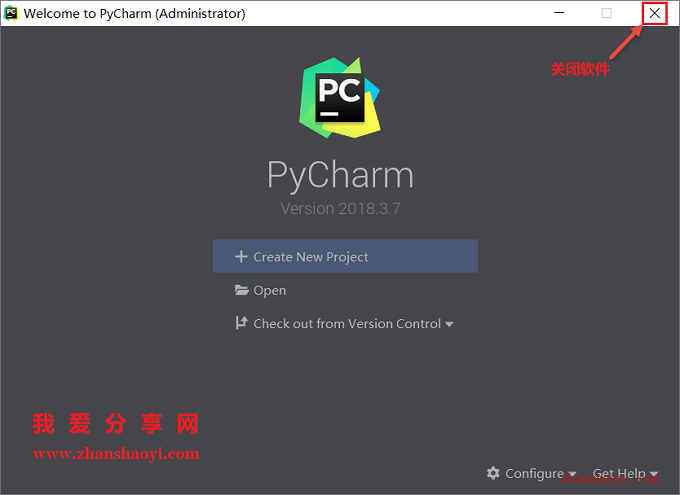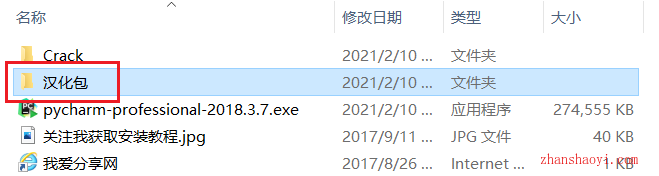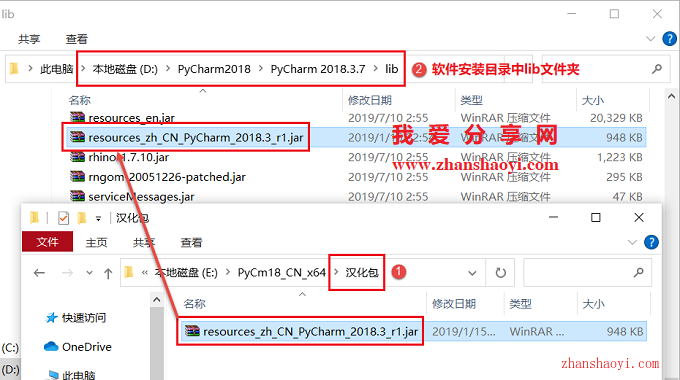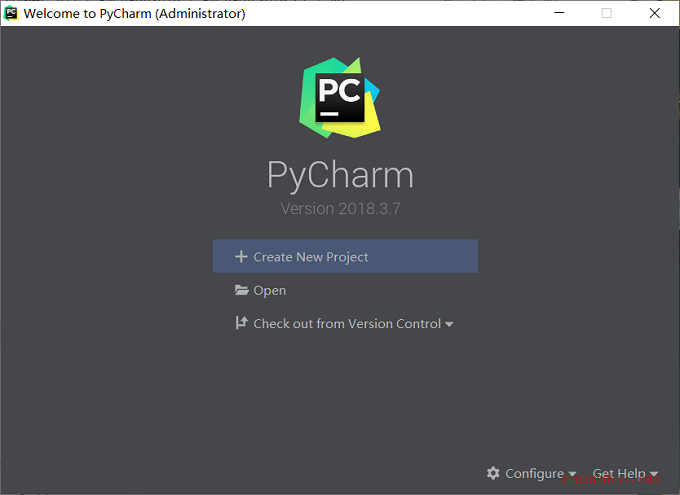软件下载:
PyCharm 2018_64位中文版:【点击下载】
安装前须知:
1.解压和安装前先关闭360、电脑管家等所有杀毒软件,防止误杀补丁,导致安装失败;
2.PyCharm2018适用于WIN7/8.1/10(64位)系统,亲测可用;
3.安装过程较复杂,且仅适用于第一次安装PyCharm软件,请勿直接更新版本!
Pycharm2018 WIN10 64位安装步骤:
1.先使用“百度网盘客户端”下载PyCm18_CN_x64安装包到电脑磁盘里,并解压缩,然后找到pycharm-professional-2018.3.7.exe,鼠标右击选择【以管理员身份运行】
2.点击【Next】
3.选择软件安装路径,默认安装在C盘,点击【Browse】可更改软件安装路径,注意:安装路径文件夹名称不能含有中文字符!小编这里将软件安装在D盘PyCharm2018文件夹下(须提前在D盘新建名为PyCharm2018文件夹),然后点击【Next】
温馨提示:请记住软件安装路径,后续操作需要用到。
4.先勾选“64-bit launcher”、“Add launchers dir to the PATH”、“Add Open Folder as Project”和“.py”,然后点击【Next】
5.默认,点击【Next】
6.正在安装中,这个过程大概需要10分钟左右的时间,请耐心等待…
7.先勾选“I want to manually reboot later”,然后点击【Finish】
8.返回软件初始安装包,双击打开Crack文件夹
9.找到JetbrainsCrack-release-enc.jar,将其复制粘贴到软件安装目录中bin文件夹下(见第3步)
10.返回电脑桌面,找到PyCharm2018图标,鼠标右击选择【以管理员身份运行】
11.先勾选“do not import settings”,然后点击【OK】
12.点击【Skip Remaining and Sent Defaults】
13.先勾选“Evaluate for free”,然后单击【Evaluate】
14.正在加载中,稍等片刻
15.进入PyCharm2018的主界面,点击【Configure】在下拉列表中选择【Edit Custom VM Option...】
16.在打开窗口最后添加:
-javaagent:D:\PyCharm2018\PyCharm 2018.3.7\bin\JetbrainsCrack-release-enc.jar
其中D:\PyCharm2018\PyCharm 2018.3.7为软件安装路径(见第3步),然后点击【Save】保存
17.点击右上角【×】关闭软件
18.返回Crack文件夹,双击打开“注册码.txt”文件
19.打开文本,按下快捷键“Ctrl+A”全选,再“Ctrl+C”复制全部注册码
20.返回桌面,找到PyCharm2018图标,双击打开它
21.打开PyCharm2018软件,点击【Configure】在下拉列表中选择【Manage License】
22.进入Pycharm License Activation界面,先勾选“Activation Code”,然后按下快捷键Ctrl+V将第19步复制的“注册码”粘贴到窗口内,然后点击【OK】,
23.点击右上角【×】关闭软件
24.返回软件初始安装包,双击打开“汉化包”文件夹
25.将resources_zh_CN_PyCharm_2018.3_r1.jar复制粘贴到软件安装目录中lib文件夹下(见第3步)
26.重新打开PyCharm2018,中文版界面如下: